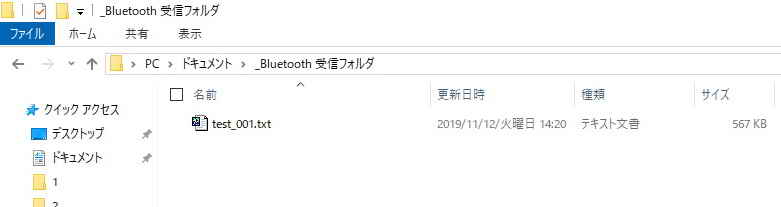Bluetoothを使った
PC間のファイル転送
| Bluetooth によるPC間のファイル転送です。 このWindows によるファイル転送はBluetoothのClassicモードが使われています。 しかしプロファイルはSPP等の標準のプロファイルではなく、マイクロソフトオリジナルのプロファイルと思われます。 <実行条件> ・ PCのOSはWindows 10 です。(本実験で使用したPCのバージョンは1903 と 1809です。) ・ 無線モジュールはUSBドングル形状の下記を使っています。 1. 型式 BT-Micro 4 販売先: PLANEX 2. 型式 BSBT 4D200 販売先: バッファロー (注) 古いPCなので、組み込まれているBR/EDRのハード/ドライバーでは動作しない ( 参考 → ハード/ドライバー変更要領) |
<実行手順>
// . 2つのPCを BlueTooth Classic で接続する
・PCに内臓されている無線モジュールが古い場合は USBドングルを使用する。(→URL)
・[スタート] > [設定] をクリック

・ [デバイス] → Bluetooth と その他デバイス → Bluetooth: ON
操作しているPCのBluetoothモジュールをONにして、相手側PCから認識できるようにする。
スイッチをONにすると "HP\01"として発見可能になりました という文字が表示される。
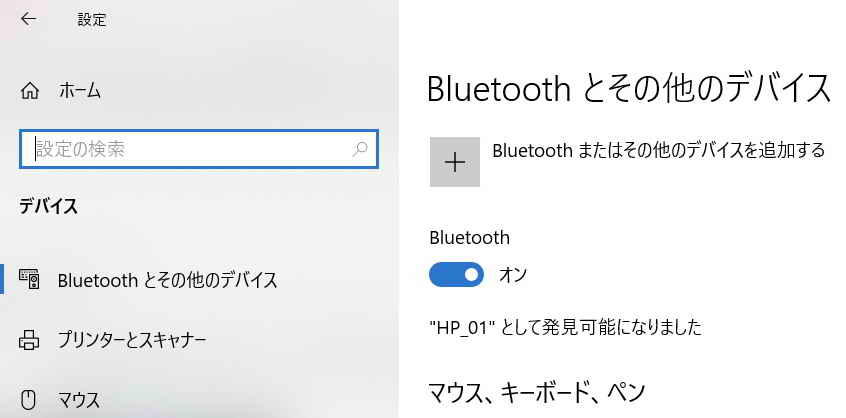
・ 全く同じ操作 [デバイス] → Bluetooth と その他デバイス → Bluetooth: ON を
送受信相手のPCに対しても行う。
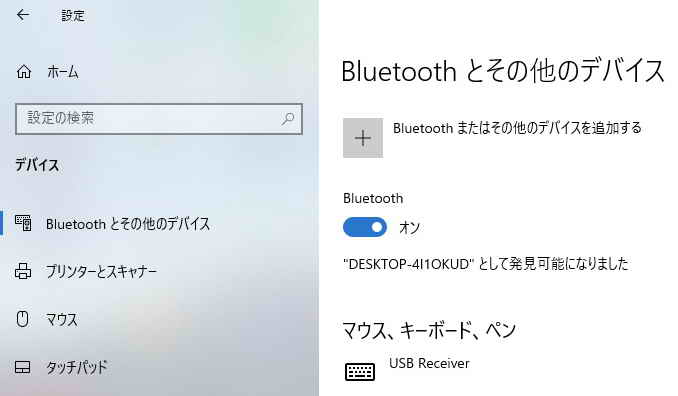
・ ”+Bluetooth またはその他のデバイスを追加する” をクリックすると以下のような ”デバイスを追加する” Windowがあらわれる。
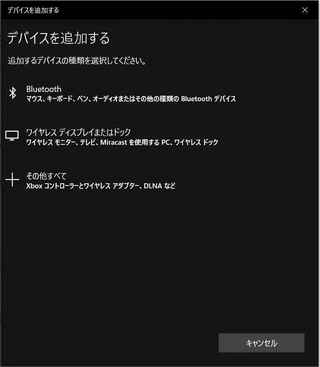
・ 上記Window の中にある ”Bluetooth マウス、キーボード、ペン、オーディオまたはその他の種類のBluetoothデバイス” をクリックする。
PC(デバイス名: HP_01)の近傍にあるBluetoothデバイスが表示されます。DESKTOP-4l1OKUD が送受信相手のPCのデバイス名です。
この状態で Bluetooth接続するもう一つのWindow 10 PC(デバイス名: DESKTOP-4l1OKUD)も同じ状態にします。
PC(デバイス名: HP_01) のデバイス名が表示されているはずです。
| PC(デバイス名:HP_01) | PC(デバイス名:DESKTOP-4l1OKUD) | |
 |
 |
・ それぞれのPCの”デバイスを追加する”Windowのなかから DESKTOP-4l1OKUD 及びHP_01を選択します。
| PC(デバイス名:HP_01) | PC(デバイス名:DESKTOP-4l1OKUD) | |
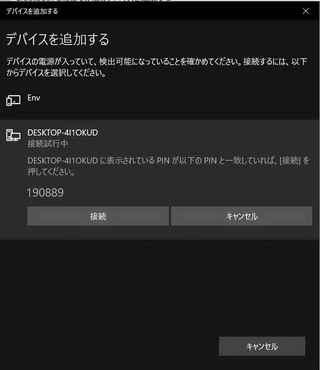 |
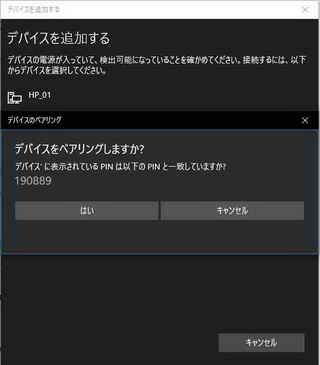 |
・ 接続した旨のWindowが現れます。 尚、Windows 10のバージョンより画面が異なる場合があるようです。
| PC(デバイス名:HP_01) | PC(デバイス名:DESKTOP-4l1OKUD) | |
 |
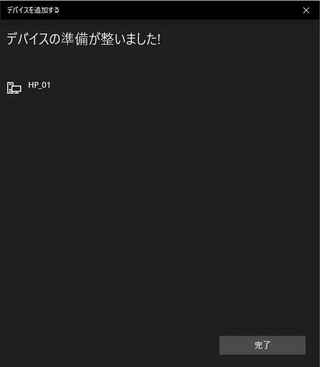 |
・ 接続すると 接続リストの中に追加されます。 いずれも左下に表示されています。
尚、Windows 10のバージョンにより画面が異なる場合があるようです。
| PC(デバイス名:HP_01) | PC(デバイス名:DESKTOP-4l1OKUD) | |
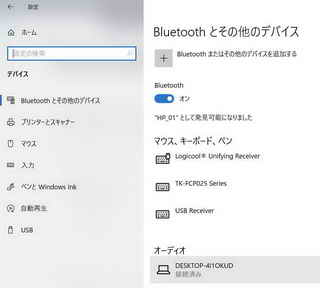 |
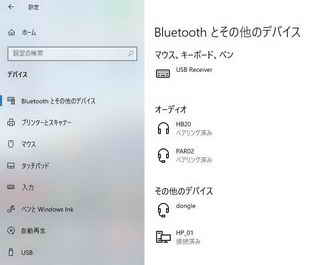 |
// 接続が完了したのでBluetoothのファイル転送をはじめます。
・ ファイル受信側のPC(デバイス名:DESKTOP-4l1OKUD)で受信の準備をします。
設定 → デバイス でBluetoothとその他のデバイスという画面を開きます。
この画面の左中央に ”Bluetoothでファイルを送信または受信する” の文字をクリックします。

・ Bluetooth ファイル転送のWindowが表れます。
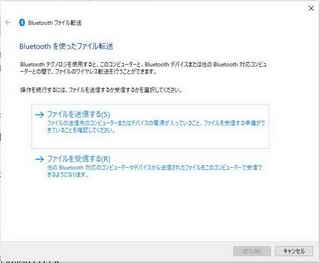
・”ファイルを受信する” を クリックすると が 接続の待機中との表示があるウィンドウが表れるます。
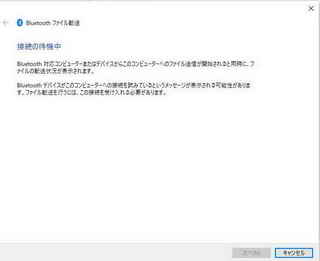
・ PC(デバイス名:DESKTOP-4l1OKUD)の中に送信されてくるファイルを受信するフォルダをあらかじめ作成しておきます。 ここでは、エクスプローラで、
マイドキュメントの中に _Bluetooth受信フォルダという名前のフォルダを作成しておきます。
この状態でPC(デバイス名:HP_01)からファイルが送られてくるのを待ちます。
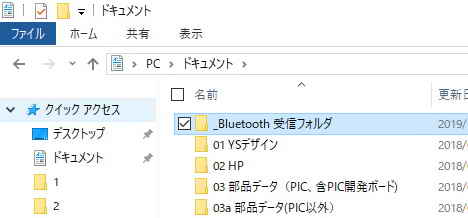
・ PC(デバイス名:HP_01)を エクスプローラで開き 送信したいファイルを選択します。 ここではマイドキュメント\tempの中にある
test_001.txt というファイルを転送します。
・ ファイルを選択して右クリックしてショートカットをひらきます。
・ ドロップリストの中から ”送る” という項目を左クリックします。
・ 開いたリストの中から ”Bluetooth デバイス” という項目を左クリックします。

・ ”ファイルの送信先の選択” と表示されたウィンドウが開きますので、 送信先のPC(デバイス名:DESKTOP-4l1OKUD)を選択して
次へのボタンをクリックします。

・転送が始まり送信状況がプログレスバーで表示されます。
(ファイルtest_001.tx tが PC(デバイス名:DESKTOP-4l1OKUD)のバッファーに送られます)
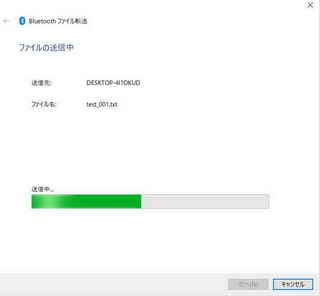
・正常に転送が終了すると ”ファイルが正しく転送されました” と表示されたWindowが開きます。
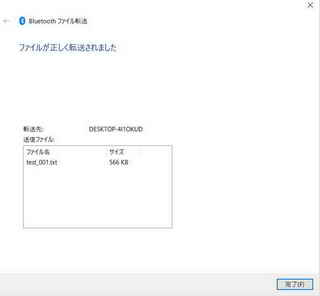
・受信側の PC(デバイス名:DESKTOP-4l1OKUD)に目を転じます。
受信Windowが以下のような ”受信したファイルの保存” と表示されたWindowに変わり 受信したファイル名が表示されています。
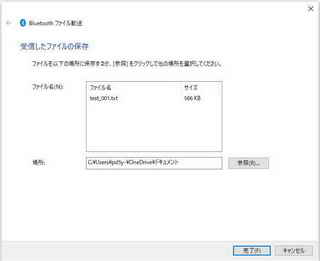
・参照先のボタンをクリックして開くフォルダーツリーで保存先のマイドキュメント\temp\__Bluetooth受信フォルダを指定します。
完了ボタンをクリックすると指定のフォルダにファイルが生成されます。

・エクスプローラでファイルが指定のフォルダに生成されていることが確認できます。